פרסומת
Windows 8.1 מציע הרבה מאותן תכונות חוסכות סוללה שנמצאות בגירסאות קודמות של Windows, אך הן לרוב נמצאות במקומות שונים. אפשרויות אלה יעזרו לכם להחזיק את הסוללה של הטאבלט או המחשב הנייד לאורך זמן רב ככל האפשר.
השבת את Bluetooth
הטאבלט או הנייד של Windows 8.1 שלך מגיעים ככל הנראה עם תמיכה ב- Bluetooth שמופעלת כברירת מחדל. אם אינך משתמש במכשירי Bluetooth אלחוטיים, השארת רדיו Bluetooth פועלת רק תבריג את כוח הסוללה.
כדי להשבית את Bluetooth אם אינך משתמש בו, החלק פנימה מימין או לחץ על מקש + C של Windows כדי לגשת לקסמים, בחר הגדרות ובחר שנה הגדרות מחשב. נווט למחשב ולמכשירים> Bluetooth וכבה את Bluetooth. אם תרצה להשתמש ב- Bluetooth, תוכל להפעיל אותו מחדש מכאן שוב.
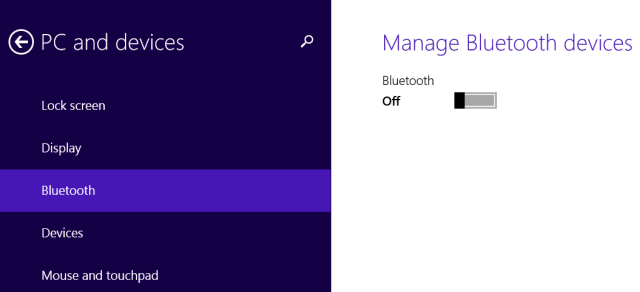
התאם את בהירות התצוגה
התאורה האחורית של המסך שלך משתמשת בלא מעט כוח. הפחתת בהירות התצוגה תחסוך כוח זה. Windows 8.1 משתמש בהירות אוטומטית במכשירים עם חיישני בהירות, אך אתה יכול גם להתאים את הגדרת הבהירות בעצמך.
כדי לגשת למחוון הבהירות, פתחו את סרגל הקסמים ובחרו בקסם ההגדרות. הקש או לחץ על סמל המסך והתאם את מחוון הבהירות.
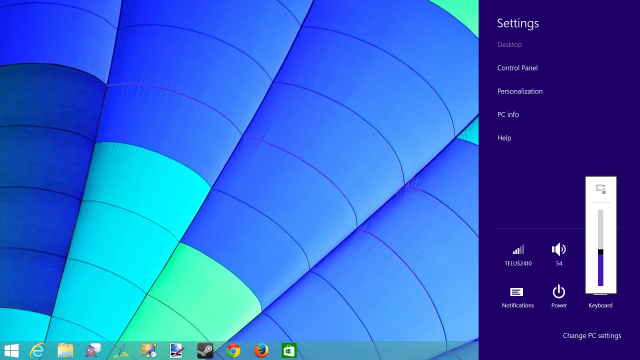
בחר תוכנית כוח
ל- Windows 8.1 עדיין יש תוכניות כוח סטנדרטיות של Windows, שבעצם הן רק קבוצות הגדרות שתוכלו לשנות בבת אחת. לדוגמה, תוכנית צריכת החשמל המוגדרת כברירת מחדל היא מאוזנת, אך אתה יכול לבחור חיסכון בחשמל כדי לחסוך קצת חשמל. ברוב המקרים, תרצה להישאר עם הגדרת ברירת המחדל מאוזנת. תוכניות צריכת חשמל חושפות בפניך אפשרויות נוספות, כך שתוכל להתחבר לדו-שיח זה ו
התאם מגוון של הגדרות כוח Windows 7 אפשרויות צריכת חשמל ומצבי שינה הוסברוכאשר השיקה חלונות 7, אחת מנקודות המכירה של מיקרוסופט הייתה שהיא תוכננה לעזור לסוללה שלך להחזיק מעמד זמן רב יותר. אחת התכונות העיקריות שמשתמשים יבחינו בהן למעשה היא שהמסך מתעמעם לפני ... קרא עוד כדי לשלוט באופן שבו הגדרות חיסכון בחשמל פועלות. אנו לא בהכרח ממליצים לשנות את ההגדרות המתקדמות יותר אלא אם כן אתה יודע מה אתה עושה.כדי לשנות תוכניות צריכת חשמל, פתח את לוח הבקרה בשולחן העבודה על ידי לחיצה על מקש Windows + X כל קיצורי דרך של Windows 8 - מחוות, שולחן עבודה, שורת פקודהWindows 8 עוסק בקיצורי דרך. אנשים עם מחשבים אישיים המותאמים למגע משתמשים במחוות מגע, משתמשים ללא התקני מגע חייבים ללמוד את קיצורי הדרך בעכבר, משתמשי כוח משתמשים בקיצורי מקשים בשולחן העבודה וקיצורי דרך חדשים בשורת הפקודה, ו ... קרא עוד ולחיצה על לוח הבקרה. נווט אל חומרה וצליל> אפשרויות צריכת חשמל ובחר בתוכנית הכוח שלך.
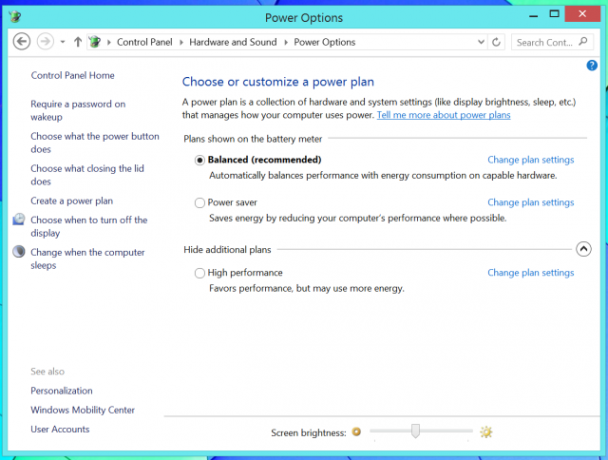
התאם זמני שינה ותצוגה של מחשב
למרות שסביר להניח שלא תרצו להעמיק יותר מדי באפשרויות של תוכנית צריכת החשמל, אולי תרצו להתאים את זמני "כבו את התצוגה" ו"הרדם את המחשב ". לחץ על הקישורים שנה הגדרות תוכנית במסך אפשרויות צריכת חשמל כדי לגשת להגדרות אלה.
אתה יכול לשלוט על מה שקורה כשאתה מתרחק מהמחשב שלך או להניח אותו בצד ולהפסיק להשתמש בו מכאן. כדי לחסוך בסוללה, תרצה שתצוגת המחשב תכבה במהירות האפשרית ותניח את המחשב לישון במהירות האפשרית. כאשר התצוגה כבויה - ובעיקר עם המחשב ישן - אתה משתמש בפחות כוח.
כמובן שכל מה שתתאים כאן הוא פיתרון. אם תגדיר את השעות נמוכות מדי, המחשב יכבה את התצוגה ויישן כשאתה עדיין משתמש בו. אתה יכול גם לחסוך בצריכת חשמל על ידי הרדת המכשיר כשאתה מסיים להשתמש בו במקום לחכות שהוא יגיע לפסק זמן וללכת לישון בכוחות עצמו.
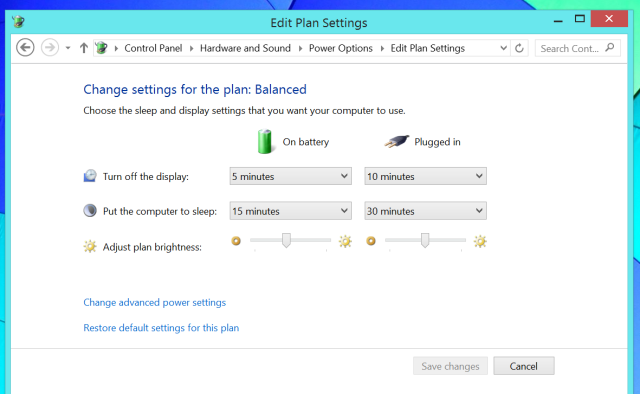
נתק התקנים
מכשירים שחיברת למחשב שלך משתמשים בכוח. לדוגמה, אם יש לך עכבר USB המחובר למחשב שלך, עכבר ה- USB זה שואב כוח דרך יציאת ה- USB של המחשב שלך כך שהוא יכול לפעול. זה לא כמות עצומה של כוח ואסור לדאוג אם אתה באמת משתמש בעכבר, אך תרצה לנתק מכשירים שאינך משתמש בהם אם אתה באמת רוצה לחסוך חשמל.
מכשירי USB מסוימים משתמשים יותר בהספק מאשר אחרים, כמובן. מקל USB זעיר לא ישתמש בכוח רב כמו כונן קשיח חיצוני מכני, למשל.
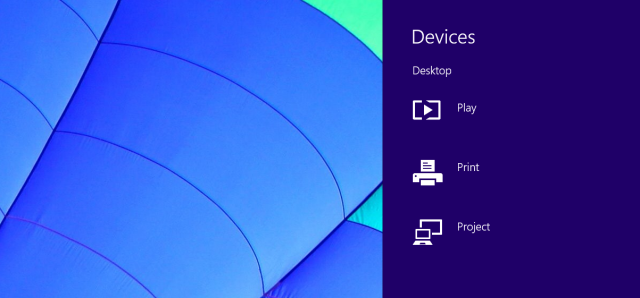
השתמש במצב מטוס
מצב המטוס יבטל את Wi-Fi, Bluetooth וכל חיבור נתונים נייד. אם אינך זקוק לגישה לרשת, זוהי דרך קלה לסחוט עוד כמה חיי סוללה מהמכשיר שלך על ידי השבתת התכונות האלחוטיות.
כדי להפעיל מצב מטוס, לחץ על סמל האלחוטי במגש המערכת בשולחן העבודה שלך והחל את מחוון מצב המטוס. אתה יכול גם לפתוח את סרגל הקסמים, להקיש על הגדרות ולהקיש על סמל ה- Wi-Fi כדי לגשת לתפריט זה.
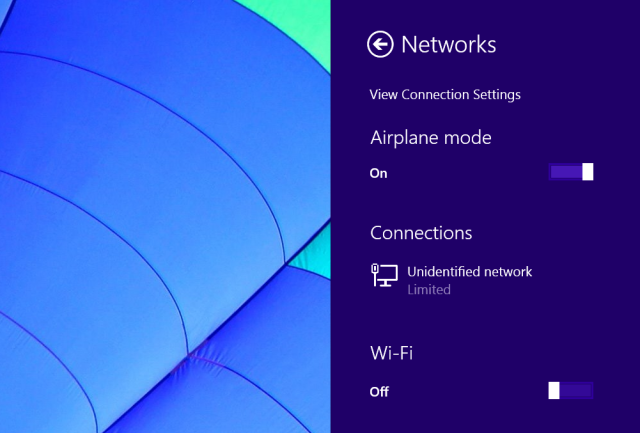
השבת עדכוני אפליקציה אוטומטיים
אם אתה מעדיף לעדכן אפליקציות באופן ידני, אתה יכול למנוע מ- Windows לעדכן את "אחסן אפליקציות מהן האפליקציות הטובות ביותר לתחילת העבודה עם Windows 8? קרא עוד "באופן אוטומטי. לשם כך, פתח את אפליקציית Windows Store, החלק פנימה מימין או לחץ על Windows Key + C ונווט אל הגדרות> עדכוני אפליקציות. זה לא יחסוך הרבה סוללה, אבל זה יאפשר לך לעדכן אפליקציות כשתבחר לעדכן אותן.
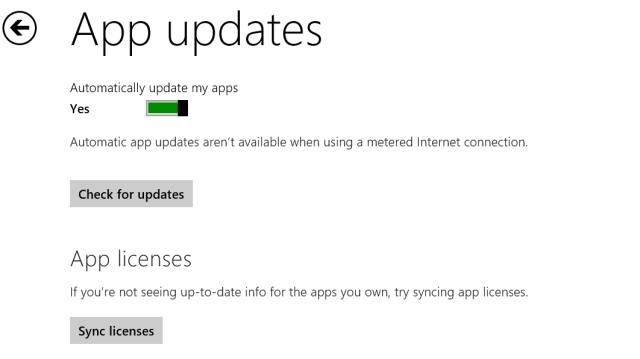
חלונות RT Windows RT - מה אתה יכול ולא יכול לעשותמהדורת ה- RT של Windows הושקה באופן דיסקרטי לפני כחודש וחצי עם מכשיר הטאבלט Microsoft Surface RT של מכשיר הדגל. אף על פי שלא ניתן להבחין בין חלונות 8 מבחינה ויזואלית, ישנם כמה הבדלים עיקריים באשר למה ... קרא עוד וכמה מכשירי Windows 8.1 מלאים עם מעבדי Intel Atom תומכים גם בתכונה חדשה בשם Connected Standby. המכשיר יכול לעבור למצב בעל עוצמה נמוכה, להתעורר באופן קבוע כדי להביא עדכונים ודוא"ל חדשים - ממש כמו סמארטפונים, אייפדים מכשירי אייפד אייפד לעומת אייפד מיני - איזה כדאי לקנות?אם אתה רוצה לקנות אייפד, לפניך החלטה קשה. האייפדים החדשים של אפל דומים מאוד, אך הם עדיין שונים באופן ניכר מבחינות רבות. קרא עוד וטאבלטים של אנדרואיד מקבלים מיילים והודעות בזמן השינה. זה כן משתמש בכוח סוללה נוסף, מכיוון שהמכשיר לא באמת ישן כשהוא ישן. למרבה הצער, אין דרך להשבית את המתנה המחוברת שאנו מכירים. עם זאת, הכנסת המכשיר למצב מטוס או סתם השבתת Wi-Fi לפני הרדמתו ימנע ממנו להתעורר ולהוריד מידע חדש.
אשראי תמונה: טאבלט של Windows 8 מאת K.G.23 ב- Flickr
כריס הופמן הוא בלוגר טק ומכור לטכנולוגיה מסביב ומתגורר ביוג'ין, אורגון.